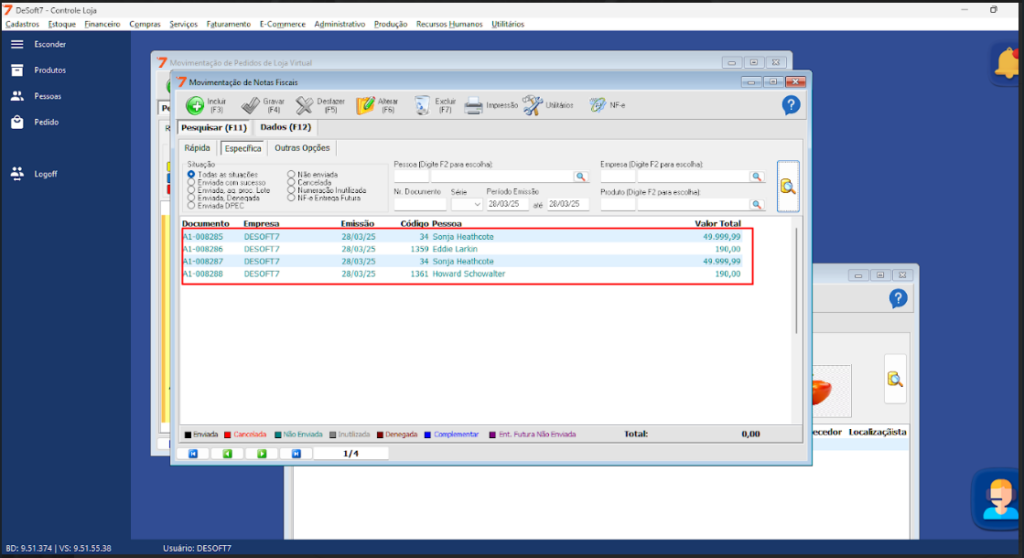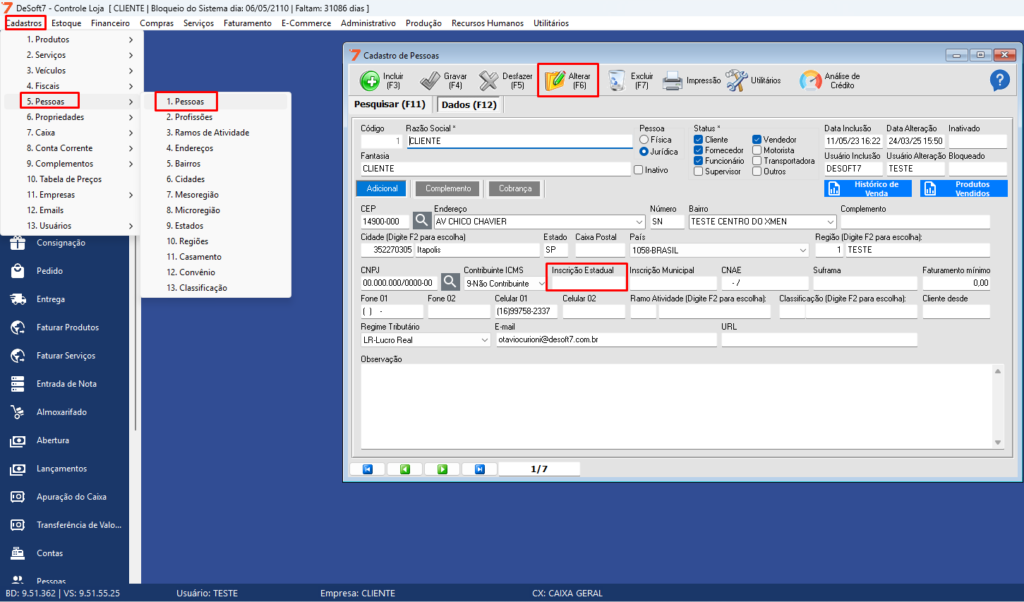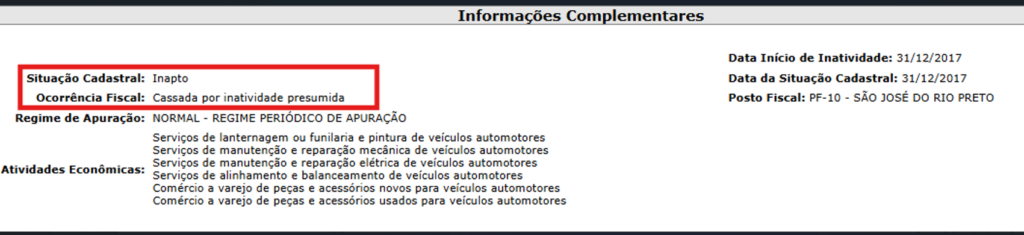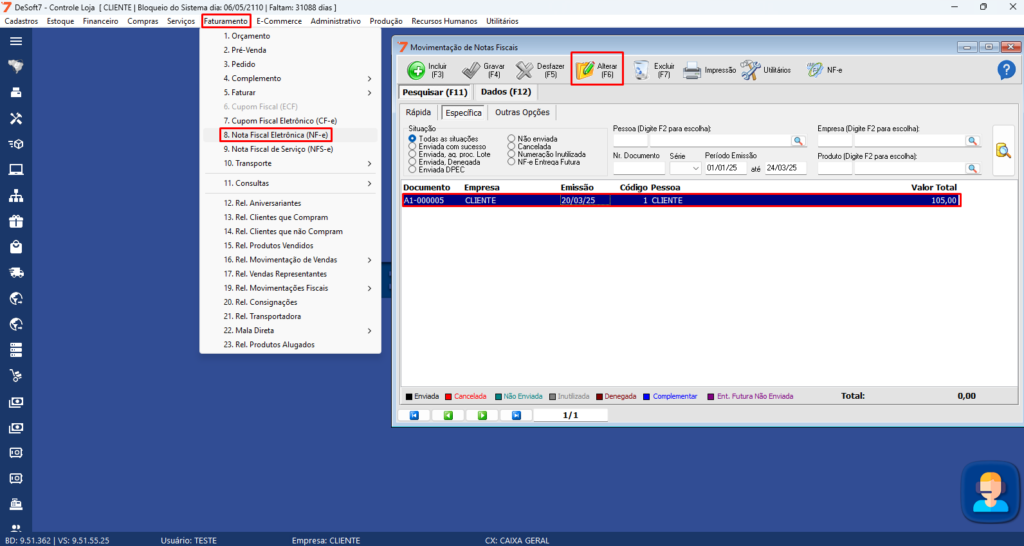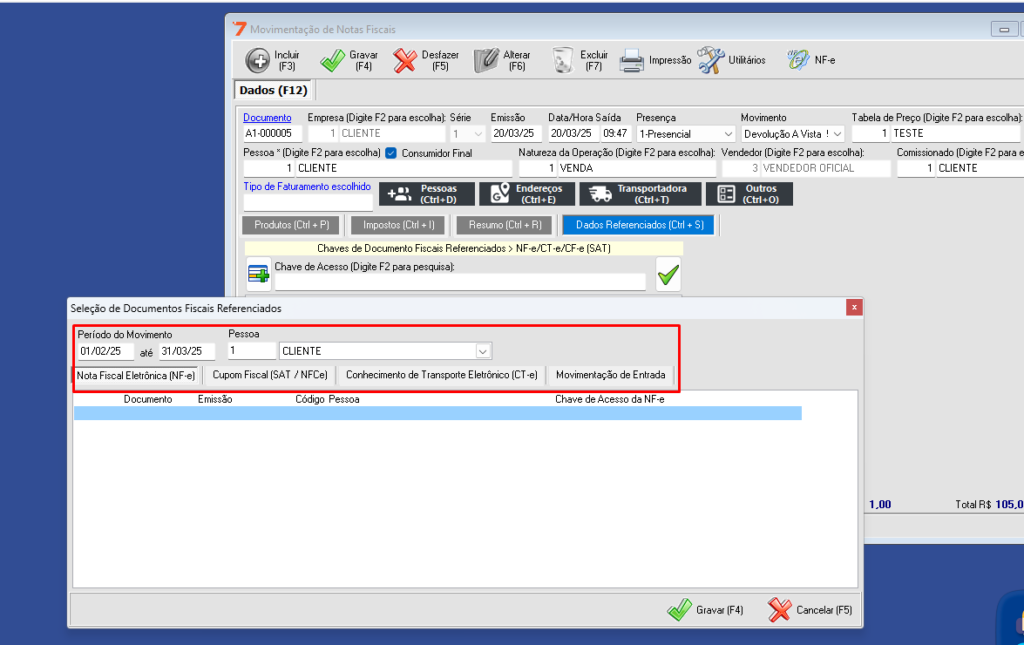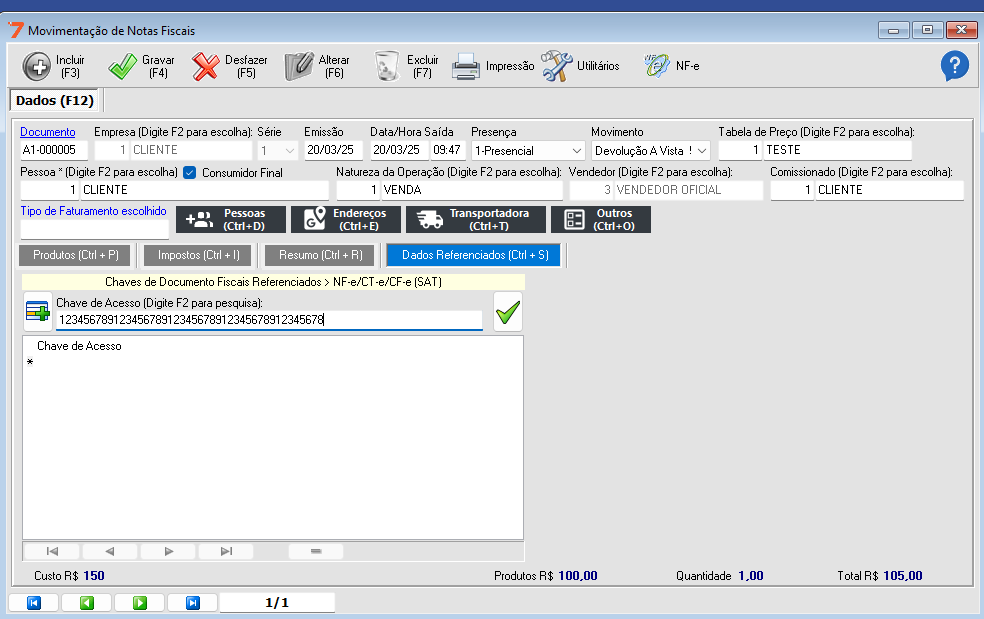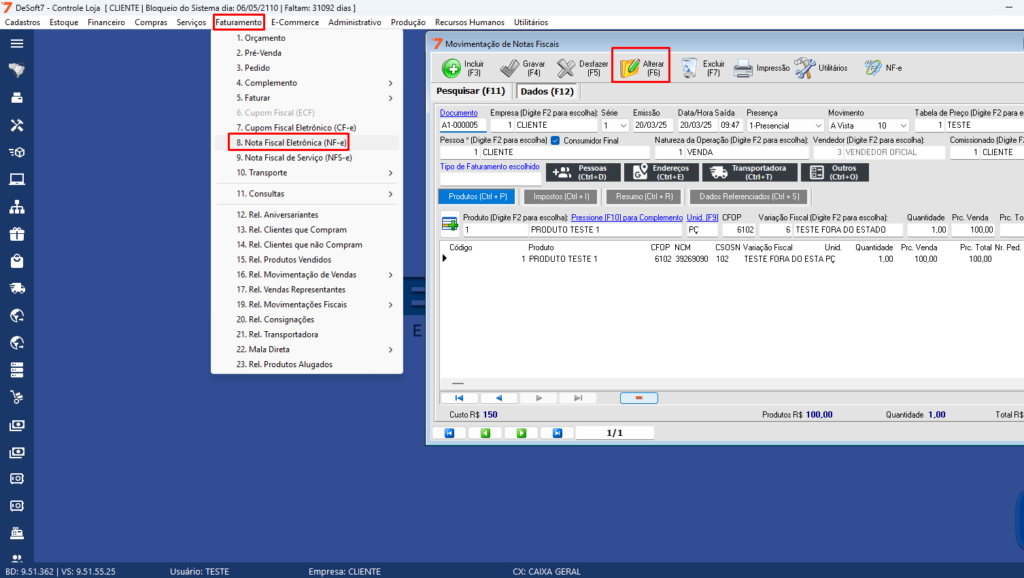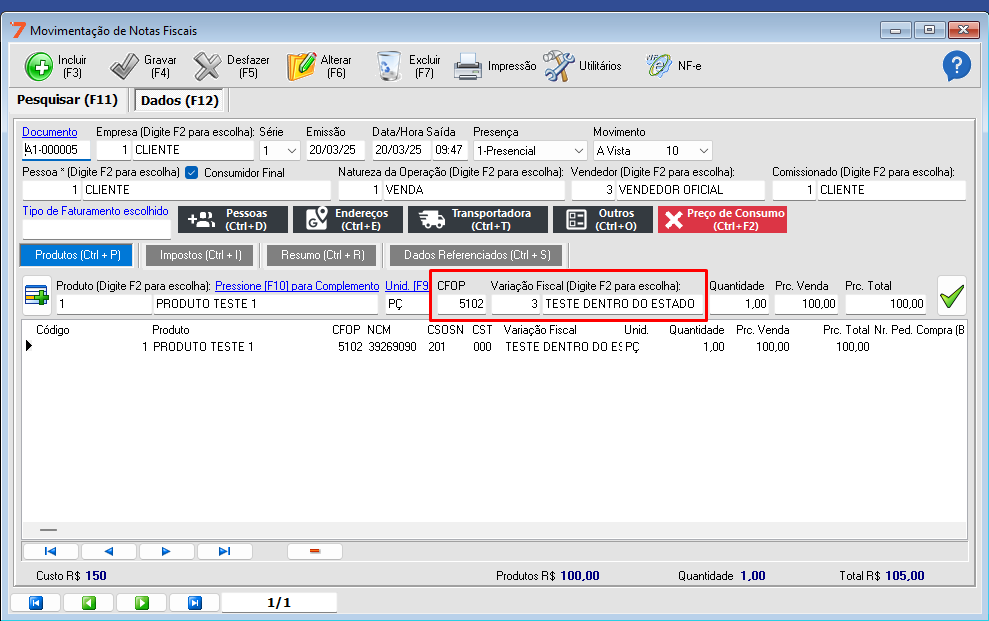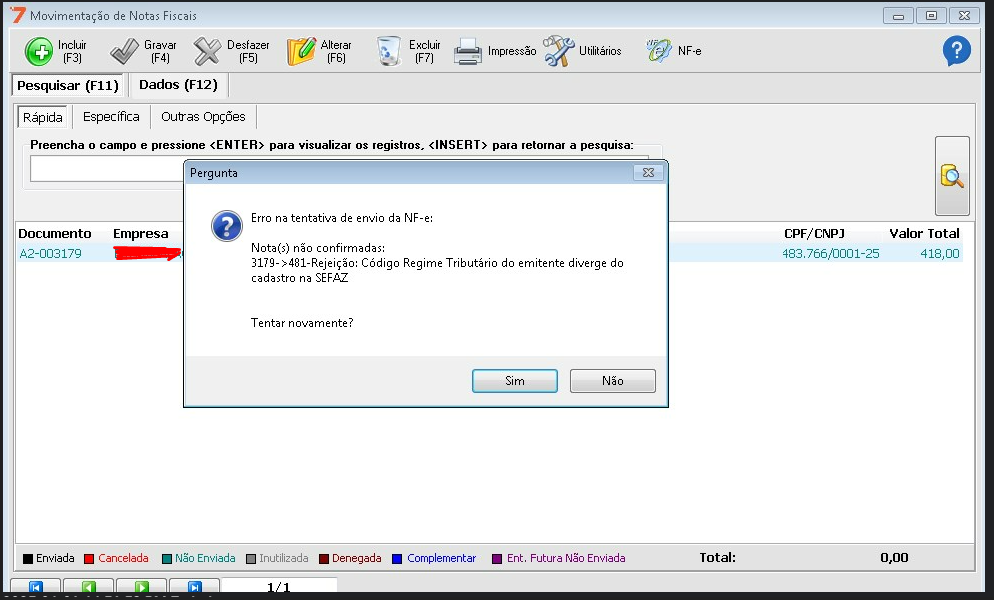Como emitir NF-e de pedidos do e-commerce em lote?
Neste artigo iremos aprender a como gerar NF-e de vários pedidos do e-commerce ao mesmo tempo
O processamento em lote foi criado para simplificar a emissão de NF-e para vários pedidos do e-commerce, tornando o dia a dia mais ágil e eficiente.
Por exemplo, se pela manhã recebemos quatro pedidos e, devido à correria, não conseguimos faturá-los de imediato, podemos emitir todas as notas de uma só vez, otimizando o tempo.
Para isso, basta acessar: E-commerce → Pedido Loja Virtual.
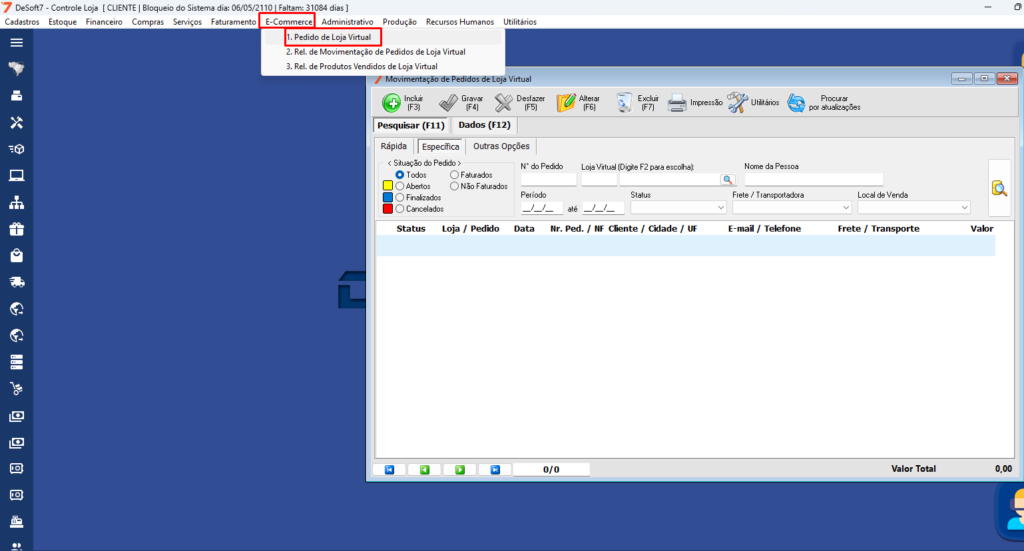
Em seguida, utilizamos os filtros da tela para localizar os pedidos desejados. Depois, selecionamos todos os pedidos que precisam ser faturados em lote, acessamos a opção Utilitários e clicamos em Faturar em lote para notas fiscai
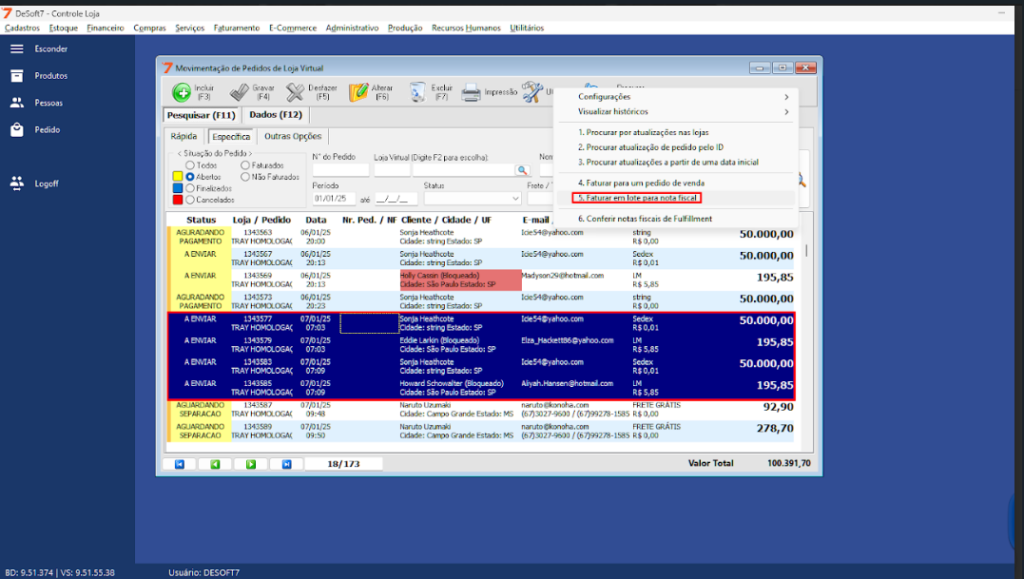
Em seguida, será exibida a tela para vincular a forma de pagamento a cada venda selecionada. Depois, selecionamos os pedidos e aplicamos a forma de pagamento em massa.
Por exemplo, se todos os pedidos forem pagos em dinheiro, podemos aplicar essa opção para todos de uma vez. No entanto, se houver diferentes formas de pagamento, como dois pedidos no cartão e dois em dinheiro, basta selecionar os dois primeiros e definir como cartão, e depois selecionar os demais e definir como dinheiro.
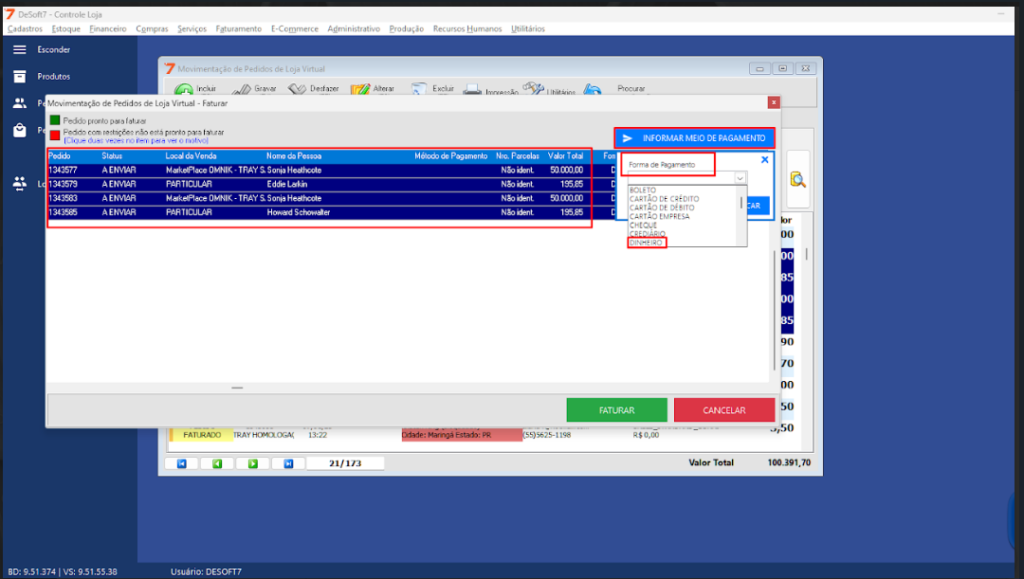
Por fim, ao clicar em Faturar, as notas fiscais serão geradas de acordo com a quantidade de pedidos selecionados.